Советы по настройке, новости IT-индустрии
Настройка смартфонов, Android
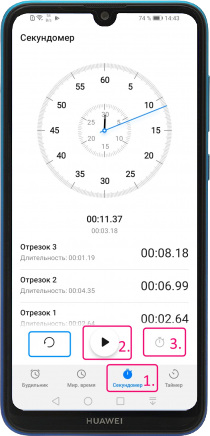
Функция секундомера в Huawei
- Открываем приложение «Часы» и переходим внизу во вкладку «Секундомер».
- Жмем посредине «Пуск», чтобы запустить счет.
- Кнопка справа в виде секундомера с кнопкой – это «Круг». Она запоминает предварительное значение в момент нажатия на нее.
- После остановки секундомера кнопка слева в виде круговой стрелки обнуляет все показания.
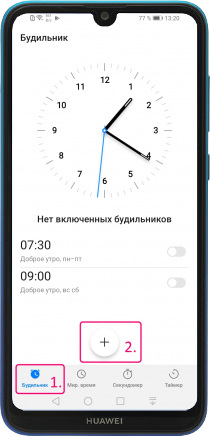
Как включить будильник в Huawei
- Открываем приложение «Часы», иконка которого находится на рабочем столе или на экране приложений в Huawei.
- Внизу переходим во вкладку «Будильник» и жмем «+», чтобы создать новый.
- Вводим время, задаем, если нужно, «Дни недели», по которым он будет автоматически срабатывать.
- В меню «Звук» задается сигнал будильника из уже предустановленных или ваша личная мелодия, хранящаяся в памяти (меню «Музыка на устройстве»).
- В меню «Описание» можно ввести название, чтобы как-то отличать будильники. Оно будет отображаться в списке будильников.
- Также можно задать «Длительность сигнала», «Длительность паузы» и максимальное количество повторов, после чего будильник автоматически отключится.
- После всех настроек справа вверху жмем «V».
*Созданный будильник можно тут же отключить и включать по мере необходимости.
*При срабатывании будильника можно нажать «Пауза», чтобы он включился через пару минут. Для отключения необходимо сдвинуть внизу круг вправо или влево.
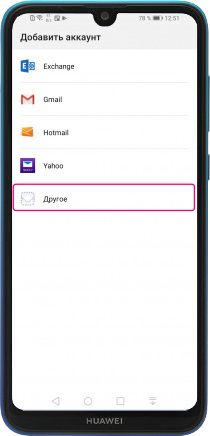
Добавление аккаунта электронной почты
- Подключаем смартфон к сети Интернет и находим иконку приложения «Эл. почта».
- Если ваш электронный ящик зарегистрирован в одном из предустановленных почтовых сервисов, то просто выбираете его, вводите логин (электронный адрес) и пароль и жмете «Вход» или следуете инструкции на экране.
- Если нет, то выбираете «Другое».
- Вводите адрес электронной почты и пароль, а затем жмете «Настройка вручную».
- Выбираете тип аккаунта для входящих сообщений, а затем вводите адрес сервера, номер порта и тип безопасности.
- Жмете внизу «Далее».
- Если проверка настроек прошла успешно – точно также вводите параметры сервера для исходящих сообщений и жмете «Далее».
*Данные серверов входящей и исходящей почты можно узнать на сайте почтового оператора или в службе поддержки.
*Если при проверке настроек сервера приложение выдает ошибку, еще раз проверьте правильность введенных данных. Если же нет – попробуйте в меню «Тип безопасности» установить другое значение или «Нет».
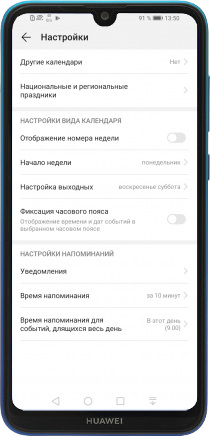
Меню настроек календаря
- Открываем приложение «Календарь» в смартфоне Huawei.
- Слева вверху жмем «≡» и переходим к пункту «Настройки».
- В меню «Другие календари» можно добавить к уже существующему один из национальных религиозных календарей. Его числа будут под основными, а праздники и события под календарем.
- Также в настройках можно активировать «Отображение номера недели», выбрать день «Начала недели» и задать «Настройку выходных».
- Если активировать функцию «Фиксация часового пояса», то все события будут привязаны к тому часовому поясу, который Вы выбрали изначально, даже если Вы путешествуете по миру.
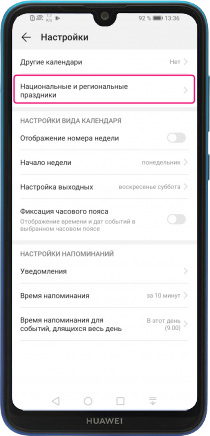
Добавление праздников в календарь
- Подключите смартфон к сети Интернет и откройте приложение «Календарь».
- Слева вверху нажмите «≡» и выберите «Настройки».
- Перейдите к пункту «Национальные и религиозные праздники».
- Выберите страну проживания или ту, праздники которой Вы хотите отслеживать. Можно выбрать сразу несколько.
- После сообщении об успешной загрузке праздники появятся в календаре.


